spflashtool刷机教程
MTK刷机工具各种编号错误处理方法
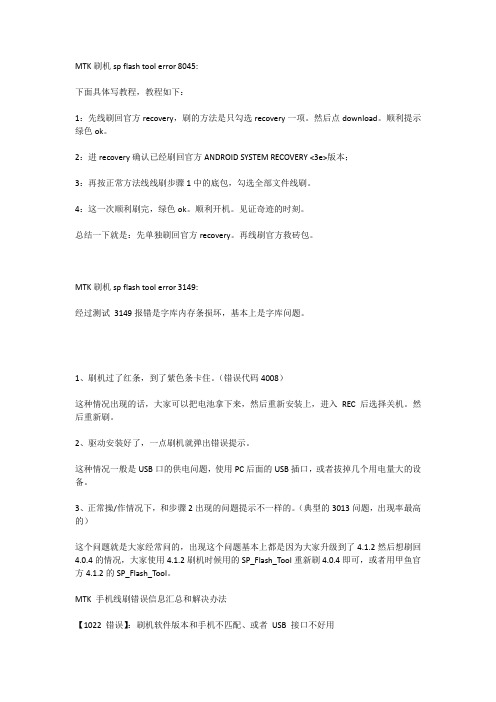
MTK刷机sp flash tool error 8045:下面具体写教程,教程如下:1:先线刷回官方recovery,刷的方法是只勾选recovery一项。
然后点download。
顺利提示绿色ok。
2:进recovery确认已经刷回官方ANDROID SYSTEM RECOVERY <3e>版本;3:再按正常方法线线刷步骤1中的底包,勾选全部文件线刷。
4:这一次顺利刷完,绿色ok。
顺利开机。
见证奇迹的时刻。
总结一下就是:先单独刷回官方recovery。
再线刷官方救砖包。
MTK刷机sp flash tool error 3149:经过测试3149报错是字库内存条损坏,基本上是字库问题。
1、刷机过了红条,到了紫色条卡住。
(错误代码4008)这种情况出现的话,大家可以把电池拿下来,然后重新安装上,进入REC后选择关机。
然后重新刷。
2、驱动安装好了,一点刷机就弹出错误提示。
这种情况一般是USB口的供电问题,使用PC后面的USB插口,或者拔掉几个用电量大的设备。
3、正常操/作情况下,和步骤2出现的问题提示不一样的。
(典型的3013问题,出现率最高的)这个问题就是大家经常问的,出现这个问题基本上都是因为大家升级到了4.1.2然后想刷回4.0.4的情况,大家使用4.1.2刷机时候用的SP_Flash_Tool重新刷4.0.4即可,或者用甲鱼官方4.1.2的SP_Flash_Tool。
MTK 手机线刷错误信息汇总和解决办法【1022 错误】:刷机软件版本和手机不匹配、或者USB 接口不好用【解决办法】先换个USB 端口刷,:不行的话建议去下载个最新刷机软件试试去!【1040 错误】:S_UNSUPPORTED_OPERATION 刷机引导文件Scatter.txt 不匹配【解决办法】:下载适合你的机器的线刷ROM,很明显这个山寨机会遇到!比如机器是双核6577,但是下载的刷机ROM 是单核6575 的所以会报错【2005 错误】:S_BROM_CMD_STARTCMD_FAIL【解决办法】:实际是没有加载好刷机包的文件导致的,重新打开刷机软件,继续线刷即可!【3002 错误】:没有勾选下图的地方,刷机完毕,会提示【>TOOL DL image Fail!=>uboot is blockingby dl info】【解决办法】记得按下图的选项勾选,重新线刷一次即可!这样就不会开机卡屏了。
SP_FLASHTOOL刷机教程
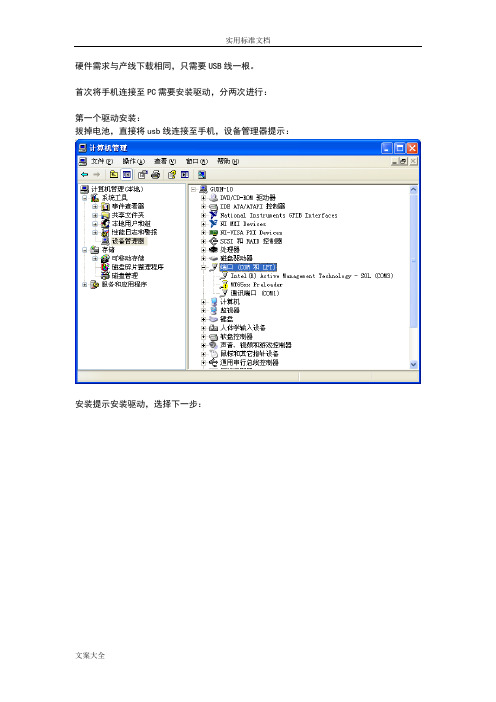
硬件需求与产线下载相同,只需要USB线一根。
首次将手机连接至PC需要安装驱动,分两次进行:
第一个驱动安装:
拔掉电池,直接将usb线连接至手机,设备管理器提示:
安装提示安装驱动,选择下一步:
选择下一步
选择下一步:
点击从磁盘安装:
点击浏览:
点击确定
点击下一步:
接下来安装第二个驱动,拔掉电池及usb线,按住“音量+”键,插入usb线:
点击从磁盘安装
点击浏览,找到对应的驱动,点击确定
点击下一步,安装完成
打开工具,点击Scatter-loading按钮选择软件对应的文件:
点击勾选”DA DL All With Check Sum”
点击”download”按钮,插好电池,插入USB线,自动会开始下载。
实用标准文档
文案大全
出现下图后升级结束:。
山寨安卓手机刷机教程
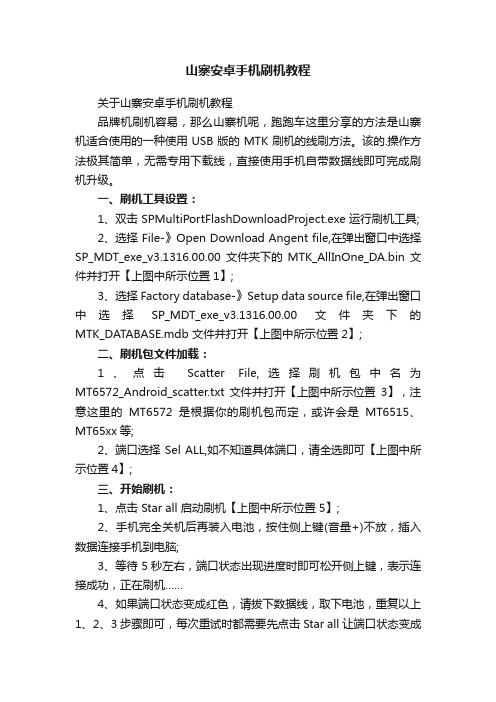
山寨安卓手机刷机教程关于山寨安卓手机刷机教程品牌机刷机容易,那么山寨机呢,跑跑车这里分享的方法是山寨机适合使用的一种使用USB版的MTK刷机的线刷方法。
该的.操作方法极其简单,无需专用下载线,直接使用手机自带数据线即可完成刷机升级。
一、刷机工具设置:1、双击 SPMultiPortFlashDownloadProject.exe 运行刷机工具;2、选择 File-》Open Download Angent file,在弹出窗口中选择SP_MDT_exe_v3.1316.00.00文件夹下的MTK_AllInOne_DA.bin 文件并打开【上图中所示位置1】;3、选择 Factory database-》Setup data source file,在弹出窗口中选择SP_MDT_exe_v3.1316.00.00文件夹下的MTK_DATABASE.mdb 文件并打开【上图中所示位置2】;二、刷机包文件加载:1、点击Scatter File,选择刷机包中名为MT6572_Android_scatter.txt文件并打开【上图中所示位置3】,注意这里的MT6572是根据你的刷机包而定,或许会是MT6515、MT65xx等;2、端口选择 Sel ALL,如不知道具体端口,请全选即可【上图中所示位置4】;三、开始刷机:1、点击 Star all 启动刷机【上图中所示位置5】;2、手机完全关机后再装入电池,按住侧上键(音量+)不放,插入数据连接手机到电脑;3、等待5秒左右,端口状态出现进度时即可松开侧上键,表示连接成功,正在刷机……4、如果端口状态变成红色,请拔下数据线,取下电池,重复以上1、2、3步骤即可,每次重试时都需要先点击 Star all 让端口状态变成蓝色;提示:如果是第一次使用刷机工具,需要先安装线刷驱动!附件:驱动程序下载及安装方法,安装驱动前请先关闭刷机工具。
备注:驱动安装成功后首次使用刷机工具需要多次重复以上1、2、3步骤才能正常连接。
MTK_SP_Flash_Tool智能机升级教程
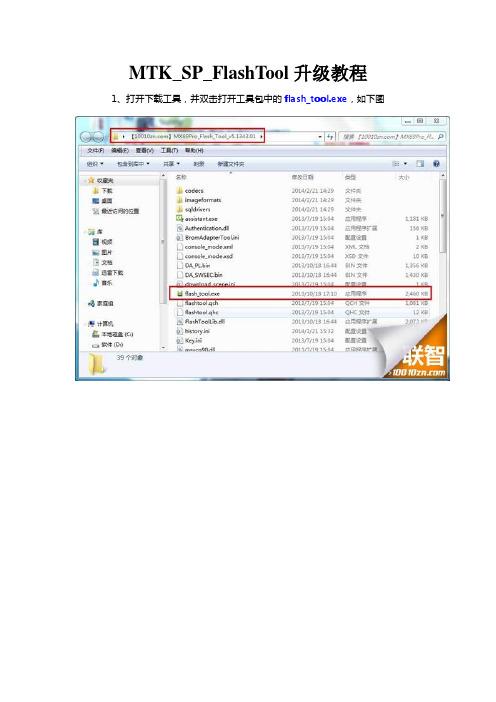
MTK_SP_FlashTool升级教程1、打开下载工具,并双击打开工具包中的flash_tool.exe,如下图
2、打开flash_tool.exe后,设置Download Agent,如下图:
3、设置Scatteer-loading,如下图:
4、设置下图,选择Firmware Upgrade,点击Download,如下图
5、如下图表示设置完成,手机要关机,装电池,不开机状态下连接电脑,当进度条有跳动及表示正在刷机;
联智友情提示:此时,手机已经进入刷机状态,请勿中途中断手机与电脑的链接,以免
刷机失败造成不必要的损失;
6、首次升级软件,要安装USB Port 驱动,请进入计算机/管理/设备管理器
7、进入设备管理器,会提示安装驱动名称为:MT65XX---请安装附件里面的
,如下图
8、右键,选择更新驱动程序,如下图
9、选择附件里面的这个附件,点击下一步;
10、选择“始终安装此驱动软件”,如下图
11、驱动会安装成功,如下图
以升级软件了;
13、当界面显示,如下图时表示刷机成功,即可拔掉手机,电池重装后开机,第一次开机会比较久,需要耐心等待;若仍然未开机,建议重新刷机,或者移交售后维修;。
线刷包修改oppo r831t分区---MTK-有Android_scatter文件通用-用SP-flash-tool工具刷入
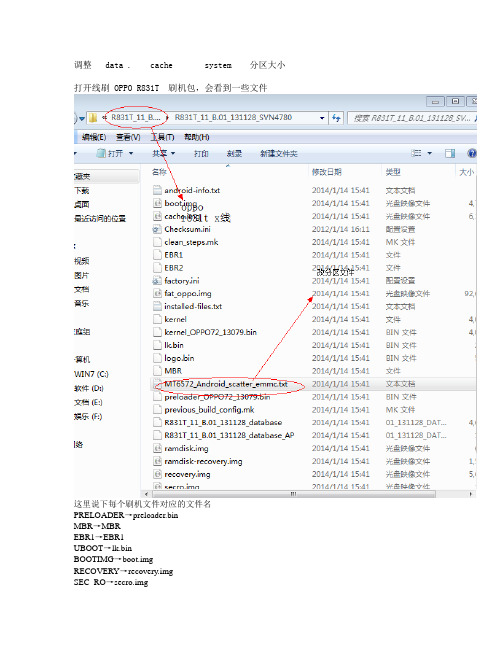
调整 data . cache system 分区大小打开线刷 OPPO R831T 刷机包,会看到一些文件这里说下每个刷机文件对应的文件名PRELOADER→preloader.binMBR→MBREBR1→EBR1UBOOT→lk.binBOOTIMG→boot.imgRECOVERY→recovery.imgSEC_RO→secro.imgLOGO→logo.binEBR2→EBR2ANDROID→system.img这就是线刷工具能识别到的文件名,一定要改成对应的名称要打开MT6572_Android_scatter_emmcTXT这个时候就要用到Notepad++ 了,打开桌面上的新建文件夹单机scatter_emmc.txt文件,再用Notepad++打开于是看到一下内容############################################################################## ################################ General Setting############################################################################### ##############################- general: MTK_PLATFORM_CFGinfo:- config_version: V1.1.1platform: MT6572project: OPPO72_13079storage: EMMCboot_channel: MSDC_0block_size: 0x20000############################################################################## ################################ Layout Setting############################################################################### ##############################partition_name: PRELOADERfile_name: preloader_OPPO72_13079.bin is_download: truetype: SV5_BL_BINlinear_start_addr: 0x0physical_start_addr: 0x0partition_size: 0xc00000region: EMMC_BOOT_1storage: HW_STORAGE_EMMCboundary_check: trueis_reserved: falseoperation_type: BOOTLOADERSreserve: 0x00- partition_index: SYS1partition_name: MBRfile_name: MBRis_download: truetype: NORMAL_ROMlinear_start_addr: 0xc00000physical_start_addr: 0x0partition_size: 0x80000region: EMMC_USERstorage: HW_STORAGE_EMMCboundary_check: trueis_reserved: falseoperation_type: UPDATEreserve: 0x00- partition_index: SYS2partition_name: EBR1file_name: EBR1is_download: truetype: NORMAL_ROMlinear_start_addr: 0xc80000physical_start_addr: 0x0partition_size: 0x80000region: EMMC_USERstorage: HW_STORAGE_EMMCboundary_check: trueis_reserved: falseoperation_type: UPDATEreserve: 0x00partition_name: PRO_INFOfile_name: NONEis_download: falsetype: NONElinear_start_addr: 0xd00000 physical_start_addr: 0x0partition_size: 0x300000region: EMMC_USERstorage: HW_STORAGE_EMMCboundary_check: trueis_reserved: falseoperation_type: PROTECTEDreserve: 0x00- partition_index: SYS4partition_name: NVRAMfile_name: NONEis_download: falsetype: NONElinear_start_addr: 0x1000000 physical_start_addr: 0x0partition_size: 0x500000region: EMMC_USERstorage: HW_STORAGE_EMMCboundary_check: trueis_reserved: falseoperation_type: BINREGIONreserve: 0x00- partition_index: SYS5partition_name: PROTECT_Ffile_name: NONEis_download: falsetype: NONElinear_start_addr: 0x1500000 physical_start_addr: 0x0partition_size: 0xa00000region: EMMC_USERstorage: HW_STORAGE_EMMCboundary_check: trueis_reserved: falseoperation_type: PROTECTEDreserve: 0x00partition_name: PROTECT_Sfile_name: NONEis_download: falsetype: NONElinear_start_addr: 0x1f00000 physical_start_addr: 0x0partition_size: 0xa00000region: EMMC_USERstorage: HW_STORAGE_EMMCboundary_check: trueis_reserved: falseoperation_type: PROTECTEDreserve: 0x00- partition_index: SYS7partition_name: SECCFGfile_name: NONEis_download: falsetype: NONElinear_start_addr: 0x2900000 physical_start_addr: 0x0partition_size: 0x20000region: EMMC_USERstorage: HW_STORAGE_EMMCboundary_check: trueis_reserved: falseoperation_type: INVISIBLEreserve: 0x00- partition_index: SYS8partition_name: UBOOTfile_name: lk.binis_download: truetype: NORMAL_ROMlinear_start_addr: 0x2920000 physical_start_addr: 0x0partition_size: 0x60000region: EMMC_USERstorage: HW_STORAGE_EMMCboundary_check: trueis_reserved: falseoperation_type: UPDATEreserve: 0x00partition_name: BOOTIMGfile_name: boot.imgis_download: truetype: NORMAL_ROMlinear_start_addr: 0x2980000 physical_start_addr: 0x0partition_size: 0x600000region: EMMC_USERstorage: HW_STORAGE_EMMCboundary_check: trueis_reserved: falseoperation_type: UPDATEreserve: 0x00- partition_index: SYS10partition_name: RECOVERYfile_name: recovery.imgis_download: truetype: NORMAL_ROMlinear_start_addr: 0x2f80000 physical_start_addr: 0x0partition_size: 0xa00000region: EMMC_USERstorage: HW_STORAGE_EMMCboundary_check: trueis_reserved: falseoperation_type: UPDATEreserve: 0x00- partition_index: SYS11partition_name: SEC_ROfile_name: secro.imgis_download: truetype: YAFFS_IMGlinear_start_addr: 0x3980000 physical_start_addr: 0x0partition_size: 0x600000region: EMMC_USERstorage: HW_STORAGE_EMMCboundary_check: trueis_reserved: falseoperation_type: UPDATEreserve: 0x00partition_name: MISCfile_name: NONEis_download: falsetype: NONElinear_start_addr: 0x3f80000 physical_start_addr: 0x0partition_size: 0x80000region: EMMC_USERstorage: HW_STORAGE_EMMCboundary_check: trueis_reserved: falseoperation_type: INVISIBLEreserve: 0x00- partition_index: SYS13partition_name: LOGOfile_name: logo.binis_download: truetype: NORMAL_ROMlinear_start_addr: 0x4000000 physical_start_addr: 0x0partition_size: 0x300000region: EMMC_USERstorage: HW_STORAGE_EMMCboundary_check: trueis_reserved: falseoperation_type: UPDATEreserve: 0x00- partition_index: SYS14partition_name: EBR2file_name: EBR2is_download: truetype: NORMAL_ROMlinear_start_addr: 0x4300000 physical_start_addr: 0x0partition_size: 0x80000region: EMMC_USERstorage: HW_STORAGE_EMMCboundary_check: trueis_reserved: falseoperation_type: UPDATEreserve: 0x00partition_name: OPPO_CUSTOM file_name: NONEis_download: falsetype: NONElinear_start_addr: 0x4380000 physical_start_addr: 0x0partition_size: 0x100000region: EMMC_USERstorage: HW_STORAGE_EMMCboundary_check: trueis_reserved: falseoperation_type: PROTECTEDreserve: 0x00- partition_index: SYS16partition_name: RESERVE1file_name: NONEis_download: falsetype: NONElinear_start_addr: 0x4480000 physical_start_addr: 0x0partition_size: 0x2000000region: EMMC_USERstorage: HW_STORAGE_EMMCboundary_check: trueis_reserved: falseoperation_type: INVISIBLEreserve: 0x00- partition_index: SYS17partition_name: RESERVE2file_name: NONEis_download: falsetype: NONElinear_start_addr: 0x6480000 physical_start_addr: 0x0partition_size: 0x1000000region: EMMC_USERstorage: HW_STORAGE_EMMCboundary_check: trueis_reserved: falseoperation_type: PROTECTEDreserve: 0x00partition_name: EXPDBfile_name: NONEis_download: falsetype: NONElinear_start_addr: 0x7480000physical_start_addr: 0x0partition_size: 0xa00000region: EMMC_USERstorage: HW_STORAGE_EMMCboundary_check: trueis_reserved: falseoperation_type: INVISIBLEreserve: 0x00ANDROID是一个YAFFS2文件系统,android系统镜像,对应system.img。
安卓机 FlashTool中文版工具强刷教程
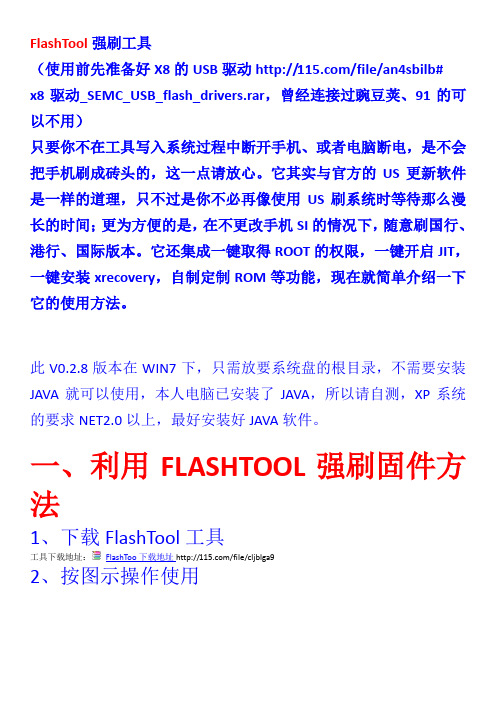
FlashTool强刷工具(使用前先准备好X8的USB驱动/file/an4sbilb#x8驱动_SEMC_USB_flash_drivers.rar,曾经连接过豌豆荚、91的可以不用)只要你不在工具写入系统过程中断开手机、或者电脑断电,是不会把手机刷成砖头的,这一点请放心。
它其实与官方的US更新软件是一样的道理,只不过是你不必再像使用US刷系统时等待那么漫长的时间;更为方便的是,在不更改手机SI的情况下,随意刷国行、港行、国际版本。
它还集成一键取得ROOT的权限,一键开启JIT,一键安装xrecovery,自制定制ROM等功能,现在就简单介绍一下它的使用方法。
此V0.2.8版本在WIN7下,只需放要系统盘的根目录,不需要安装JAVA就可以使用,本人电脑已安装了JAVA,所以请自测,XP系统的要求NET2.0以上,最好安装好JAVA软件。
一、利用FLASHTOOL强刷固件方法1、下载FlashTool工具工具下载地址:FlashToo下载地址/file/cljblga92、按图示操作使用FlashTool开始读写后,请松开返回键,直到工具把系统固件完全写入到你手机中,出现下图中的一行英文turn on Unknown Sources and Debugging,取消手机与电脑连接,重启手机,OK强刷完成!二、一键ROOT/开启JIT/安装xRecovery注意:如果需要同时开启root、jit、xrecovery3项功能的,手机与电脑不必要断开,手机即使重启FlashTool工具也会识别它的。
当然,手机上的USB 调试是必需打开的,请记住这一点。
你也可以只选择其中某一项开启。
一键安装root、JIT与xRecovery的步骤:1、安装root权限:在电脑端打开FlashTool工具,弹出窗口后,手机连接电脑,待FlashTool工具栏中的root栏亮起时,点击root,工具就自动给你的手机安装根的权限了,安装完毕后,手机重启。
Flashtool 最新版下载,LT18i BL解锁、上锁、ROOT、刷机教程

资料来源:Flashtool 下载,LT18i BL解锁、上锁、ROOT、刷机教程http://www.chenyu.me/thread-23025-1-1.htmlFlashtool 0.7.0.0下载,索爱LT18i BL解锁,上锁,ROOT及各种工具刷机教程FTF 固件刷入方法:所需工具: 所选FTF固件、Flashtool工具。
操作步骤:①、点击“刷写”按钮,弹出固件选择对话框。
(请确保ftf固件已经放在了firmwares文件夹下。
)②、选择相应固件。
③、等待数秒后(程序在后台解压ftf固件包),弹出“flash mode”对话框,关闭手机,按住返回键,连上电脑USB。
(重要资料请自行备份)。
④、软件自动识别手机,开始刷写。
⑤、当软件出现以下提示时:INFO - Flashing finished.(刷写完成)INFO - Now unplug the device and power it on(现在拔掉USB,打开手机)INFO - Then go to application settings(然后进入手机设置,应用程序)INFO - turn on Unknown Sources and Debugging(勾选未知来源并打开调试选项)拔掉手机,刷机完成,开机等待手机完成初始化即可。
如图示所有ftf文件放到 flashtool下firmwares文件夹下Flashtool 一键root 62以下所有版本,62版本需要BL后才能ROOT!打开flashtool,usb连接手机,点击“小锁”图标,大约2分钟root完成,等待finish 字样后,重启手机。
注:手机打开要打usb调试模式1. 选择所需刷入的FTF,放入Flashtool当中的 firmwares 文件夹。
2. 打开Flashtool工具,点击左上角的刷写按钮(英文为Flash)3. 选择所需刷入的FTF,右下角点击确认。
linux下使用SP_Flash_tool刷机
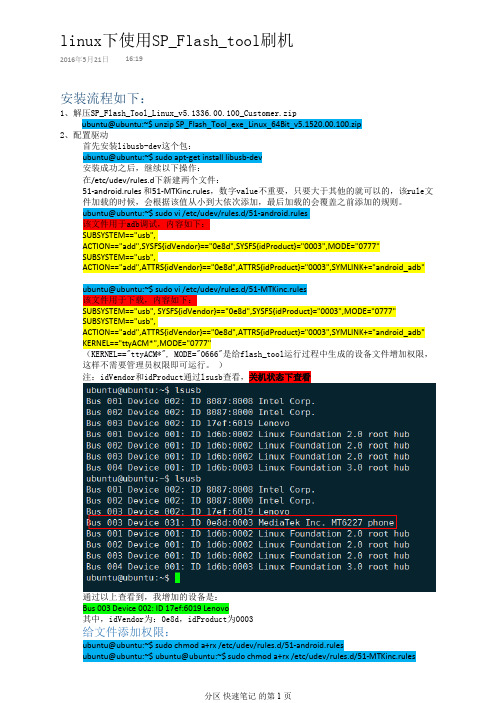
linux下使用SP_Flash_tool刷机2016年5月21日16:19安装流程如下:1、解压SP_Flash_Tool_Linux_v5.1336.00.100_Customer.zipubuntu@ubuntu:~$ unzip SP_Flash_Tool_exe_Linux_64Bit_v5.1520.00.100.zip2、配置驱动首先安装libusb-dev这个包:ubuntu@ubuntu:~$ sudo apt-get install libusb-dev安装成功之后,继续以下操作:在/etc/udev/rules.d下新建两个文件:51-android.rules 和51-MTKinc.rules,数字value不重要,只要大于其他的就可以的,该rule文件加载的时候,会根据该值从小到大依次添加,最后加载的会覆盖之前添加的规则。
ubuntu@ubuntu:~$ sudo vi /etc/udev/rules.d/51-android.rules该文件用于adb调试,内容如下:SUBSYSTEM=="usb",ACTION=="add",SYSFS{idVendor}=="0e8d",SYSFS{idProduct}="0003",MODE="0777"SUBSYSTEM=="usb",ACTION=="add",ATTRS{idVendor}=="0e8d",ATTRS{idProduct}="0003",SYMLINK+="android_adb"ubuntu@ubuntu:~$ sudo vi /etc/udev/rules.d/51-MTKinc.rules该文件用于下载,内容如下:SUBSYSTEM=="usb", SYSFS{idVendor}=="0e8d",SYSFS{idProduct}="0003",MODE="0777"SUBSYSTEM=="usb",ACTION=="add",ATTRS{idVendor}=="0e8d",ATTRS{idProduct}="0003",SYMLINK+="android_adb"KERNEL=="ttyACM*",MODE="0777"(KERNEL=="ttyACM*", MODE="0666"是给flash_tool运行过程中生成的设备文件增加权限,这样不需要管理员权限即可运行。
flashtool的使用
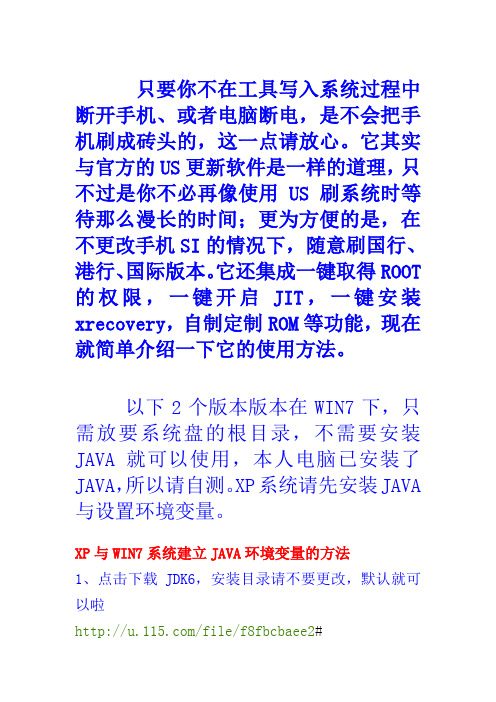
只要你不在工具写入系统过程中断开手机、或者电脑断电,是不会把手机刷成砖头的,这一点请放心。
它其实与官方的US更新软件是一样的道理,只不过是你不必再像使用US刷系统时等待那么漫长的时间;更为方便的是,在不更改手机SI的情况下,随意刷国行、港行、国际版本。
它还集成一键取得ROOT 的权限,一键开启JIT,一键安装xrecovery,自制定制ROM等功能,现在就简单介绍一下它的使用方法。
以下2个版本版本在WIN7下,只需放要系统盘的根目录,不需要安装JAVA 就可以使用,本人电脑已安装了JAVA,所以请自测。
XP系统请先安装JAVA与设置环境变量。
XP与WIN7系统建立JAVA环境变量的方法1、点击下载JDK6,安装目录请不要更改,默认就可以啦/file/f8fbcbaee2#JDK6.rar2、设置环境变量①右键单击我的电脑(XP)或者计算机选择属性(vista/window7),选择属性,然后在窗口点击“系统高级设置”然后点“高级”,再点击环境变量,如下图②在“环境变量”中新建变量(点击复制代码,然后再粘连到电脑的环境变量中保存即可)1、变量名:JAVA_HOME变量值:32位系统输入C:\Program Files\Java\jdk1.6.0_101.C:\Program Files\Java\jdk1.6.0_10复制代码64位系统输入C:\Program Files(×86)\Java\jdk1.6.0_101.C:\Program Files(×86)\Java\jdk1.6.0_10复制代码点击确定2、变量名:CLASSPATH1.CLASSPATH复制代码变量值:32位系统输入C:\ProgramFiles\Java\jdk1.6.0_10\lib\dt.jar;c:\Program Files\Java\jdk1.6.0_10\lib\tools.jar;.1.C:\Program Files\Java\jdk1.6.0_10\lib\dt.jar;c:\ProgramFiles\Java\jdk1.6.0_10\lib\tools.jar;.复制代码64位系统输入C:\Program Files(×86)\Java\jdk1.6.0_10\lib\dt.jar;c:\Program Files (×86)\Java\jdk1.6.0_10\lib\tools.jar;.1.C:\Program Files(×86)\Java\jdk1.6.0_10\lib\dt.jar;c:\Program Files(×86)\Java\jdk1.6.0_10\lib\tools.jar;.复制代码3、找到Path变量,点击编辑,在的变量值的最后加上32位系统输入;C:\Program Files\Java\jdk1.6.0_10\bin1.;C:\Program Files\Java\jdk1.6.0_10\bin复制代码64位系统输入;C:\Program Files(×86)\Java\jdk1.6.0_10\bin1.;C:\Program Files(×86)\Java\jdk1.6.0_10\bin复制代码点击确定全部完成后,依次点击确定退出就可以了。
flashtool(强刷工具)0.9.8.0绿色汉化版
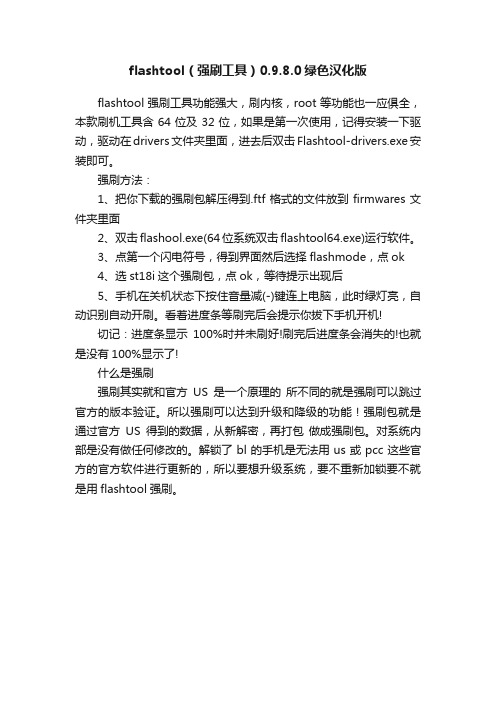
flashtool(强刷工具)0.9.8.0绿色汉化版
flashtool强刷工具功能强大,刷内核,root等功能也一应俱全,本款刷机工具含64位及32位,如果是第一次使用,记得安装一下驱动,驱动在drivers文件夹里面,进去后双击Flashtool-drivers.exe安装即可。
强刷方法:
1、把你下载的强刷包解压得到.ftf格式的文件放到firmwares文件夹里面
2、双击flashool.exe(64位系统双击flashtool64.exe)运行软件。
3、点第一个闪电符号,得到界面然后选择flashmode,点ok
4、选st18i这个强刷包,点ok,等待提示出现后
5、手机在关机状态下按住音量减(-)键连上电脑,此时绿灯亮,自动识别自动开刷。
看着进度条等刷完后会提示你拔下手机开机!
切记:进度条显示100%时并未刷好!刷完后进度条会消失的!也就是没有100%显示了!
什么是强刷
强刷其实就和官方US是一个原理的所不同的就是强刷可以跳过官方的版本验证。
所以强刷可以达到升级和降级的功能!强刷包就是通过官方US得到的数据,从新解密,再打包做成强刷包。
对系统内部是没有做任何修改的。
解锁了bl的手机是无法用us或pcc这些官方的官方软件进行更新的,所以要想升级系统,要不重新加锁要不就是用flashtool强刷。
MTK 智能手机线刷 SP Flash Tool使用方法
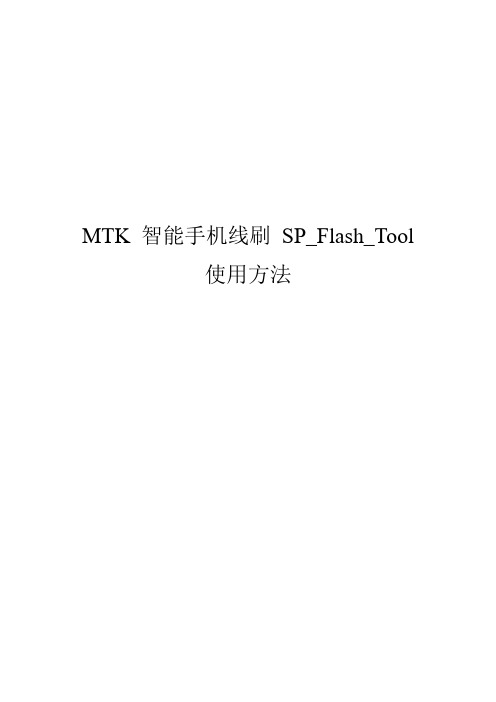
MTK 智能手机线刷SP_Flash_Tool使用方法概要说明SP_Flash_Tool是MTK提供的版本下载软件,通过它,可以下载和更新我们系统的软件版本。
下面我们以最新的SP_Flash_Tool_v3.1149.03来说明下其使用方法。
一、驱动安装MTK的SP_Flash_Tool支持通过串口和USB来下载软件,我们使用的是通过USB 的方式,因此在下载之前,还需要先安装好相应的USB驱动。
驱动和本文档在同一个目录里面发布的叫“USB VCOM Driver.zip”,用户需要先解压;先将手机的电池取出,并通过下载线与电脑连接后,系统应该就会提示找到新设备,这时候选择“文档所在路径”——>“flash_tool”——> “USB VCOM Driver”——>“2K_XP_COM”(如果你是windows 7,请选择Win7目录) ,如下所示:注意这里选择驱动所在的路径,也就是本文档所在的路径:如果安装驱动不成功,有可能是系统中缺少usbser.sys和mdmcpq.inf文件导致的。
可以将本文档所在路径附带的usbser.sys拷贝到C:\WINDOWS\system32\drivers下面,将mdmcpq.inf拷贝到C:\WINDOWS\inf即可。
二、软件配置SP_Flash_Tool的界面如图所示:首先我们需要配置其为USB MODE同时设置为high speed模式,并配置成without battery的模式。
这样配置就完成了,就可以下载软件了。
三、版本下载首先,我们要选择要下载版本中的的scatter文件MT6573_Android_scatter.txt,此文件一般在我们发布的版本里面会有包含:点击Scatter-loading的时候,进入到我们发布的版本所在的目录,如下:选择好后,如果是需要全部更新,我们就选择Firmware->Upgrade,然后将机器通过下载线与PC连接(机器不要上电池),就可以自动升级了。
非智能机刷机

非智能机刷机引言随着科技的不断发展,智能手机已经成为人们日常生活不可或缺的一部分。
然而,在某些场景下,我们可能会需要使用一些功能简单的非智能机。
然而,这些非智能机可能无法满足我们的个性化需求。
幸运的是,通过刷机的方式,我们可以给非智能机添加一些额外的功能,让它变得更加灵活和实用。
本文将介绍如何使用常见的刷机工具和方法,为非智能机添加更多的功能,并提供一些注意事项。
选择刷机工具在开始刷机之前,我们需要选择适合我们设备的刷机工具。
以下是几款常用的非智能机刷机工具:1.SP Flash Tool:适用于基于MTK芯片的非智能手机,提供了强大的刷机功能和用户友好的界面。
2.Odin:适用于三星非智能手机,操作简单,功能强大。
3.Qualcomm Flash Image Loader(QFIL):适用于基于高通芯片的非智能手机,支持各种刷机操作。
根据自己的设备型号,选择合适的刷机工具。
准备工作在刷机之前,需做好以下准备工作:1.备份重要数据:刷机会清除设备上的所有数据,包括联系人、短信、照片等。
在刷机之前,务必备份好所有重要数据,以免丢失。
2.下载刷机包:根据设备型号和刷机工具的要求,下载相应的刷机包。
3.安装驱动程序:根据设备型号,安装相应的USB驱动程序,以确保刷机工具能够正确识别设备。
刷机步骤以下是非智能机刷机的常用步骤:1.关闭非智能机并进入刷机模式:根据设备型号不同,进入刷机模式的方法也不同。
可以在设备的使用手册中找到相应的操作步骤。
2.连接设备到电脑:使用USB数据线将非智能机与电脑连接。
3.打开刷机工具:打开选择好的刷机工具,并确保设备已被正确识别。
4.选择刷机包:在刷机工具中选择下载好的刷机包。
5.开始刷机:点击刷机工具中的开始按钮,等待刷机过程完成。
6.完成刷机:刷机完成后,设备将会自动重启。
重新启动后,你将可以享受到新增的功能。
注意事项在非智能机刷机过程中,需要注意以下几点:1.注意刷机包的兼容性:刷机包必须与设备的型号完全匹配,否则可能会导致设备出现意想不到的问题。
康佳智能手机软件刷机操作指引

KONKA手机软件更新操作指引声明:此指引仅用于KONKA手机W810A及以后的智能手机用于手机软件刷新、升级操作,不能用于其它,若使用该指引使用KONKA软件给其他手机进行软件操作,出现问题我们概不负责。
为了更加方便快捷的使用我们KONKA手机的软件进行操作,请严格按照下面的操作步骤进行,以免出现不可预期的问题。
1.安装软件驱动打开KONKA公司下发的软件包,找到文件SP Flash Tool Dependency Package\XML6 Parser\msxml6.msi ,双击该文件进行安装,电脑界面上会出现如图一的窗口,点击“下一步”:图一后面会出现如图二的界面,按照图示依次选择,然后再点击“下一步”:12图二接下来出现如图三的界面,继续点击“下一步”:图三接下来出现如图四的界面,点击“安装”:图四接下来会出现几个安装界面,不需要理会,电脑会自动跳过去,最后会出现如图五的界面,点击“完成”即驱动安装完成。
图五打开KONKA下发的软件包找到SP Flash Tool Dependency Package\Microsoft Visual C++ 2008 Redistributable Package (x86)\vcredist_x86.exe ,双击该文件进行安装,电脑界面上会出现如图六的窗口,点击“next”:图六接下来出现界面如图七所示,按照图示顺序依次选择,点击“Install”:12图七接下来会有一个安装行进对话框,不用理会,电脑会自动运行并进入如图八所示的界面,点击“Finish”,完成该驱动的安装。
图八2. 运行刷机软件在KONKA下发的软件包中找到文件夹SP_Flash_Tool_v2.1136.00 ,打开文件夹可以看到里面有很多的文件,如图九所示。
找到下载工具.exe ,双击打开。
图九打开下载工具后出现如图十的窗口,点击“引导”,打开引导对话框如图十一。
图十图十一在“查找范围”处编辑到存放KONKA下发软件的目录,找到文件夹KAAW810_0.69.A20_新硬件\image\。
flashtool使用方法
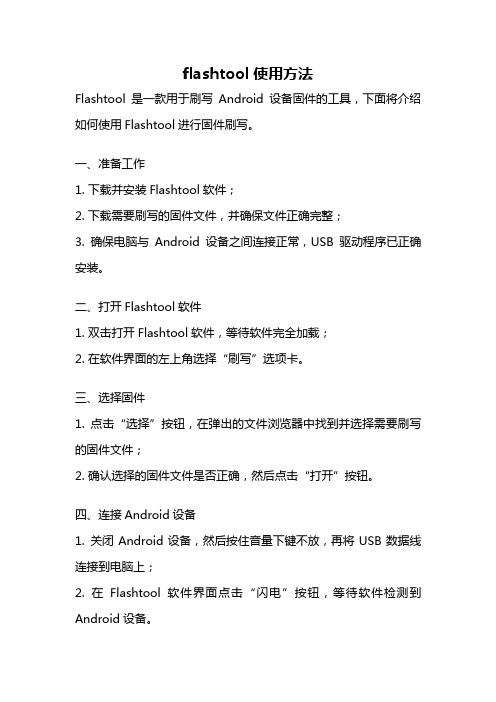
flashtool使用方法Flashtool是一款用于刷写Android设备固件的工具,下面将介绍如何使用Flashtool进行固件刷写。
一、准备工作1. 下载并安装Flashtool软件;2. 下载需要刷写的固件文件,并确保文件正确完整;3. 确保电脑与Android设备之间连接正常,USB驱动程序已正确安装。
二、打开Flashtool软件1. 双击打开Flashtool软件,等待软件完全加载;2. 在软件界面的左上角选择“刷写”选项卡。
三、选择固件1. 点击“选择”按钮,在弹出的文件浏览器中找到并选择需要刷写的固件文件;2. 确认选择的固件文件是否正确,然后点击“打开”按钮。
四、连接Android设备1. 关闭Android设备,然后按住音量下键不放,再将USB数据线连接到电脑上;2. 在Flashtool软件界面点击“闪电”按钮,等待软件检测到Android设备。
五、设置刷写选项1. 在Flashtool软件界面的右侧,选择需要刷写的选项,如刷写模式、格式化选项等;2. 根据需要进行相应的设置,确保刷写选项符合要求。
六、开始刷写1. 点击Flashtool软件界面的“闪电”按钮,开始进行固件刷写;2. 在刷写过程中,不要中断连接或断开USB数据线,确保设备与电脑保持连接;3. 等待刷写完成,Flashtool软件会显示刷写进度和完成提示。
七、刷写完成1. 当刷写完成后,Flashtool软件会显示刷写成功的提示信息;2. 此时可以断开USB数据线,重新启动Android设备。
需要注意的是,在使用Flashtool进行固件刷写时,务必谨慎操作,确保选择正确的固件文件,并按照步骤正确进行刷写。
刷写过程中不要断开连接或中断操作,以免导致设备损坏或数据丢失。
Flashtool还提供了其他功能,如备份和还原固件、解锁和重新锁定引导加载程序等。
使用这些功能前,请先了解相关知识并谨慎操作。
总结:通过以上步骤,我们可以轻松使用Flashtool进行Android 设备固件刷写。
康佳手机刷机教程
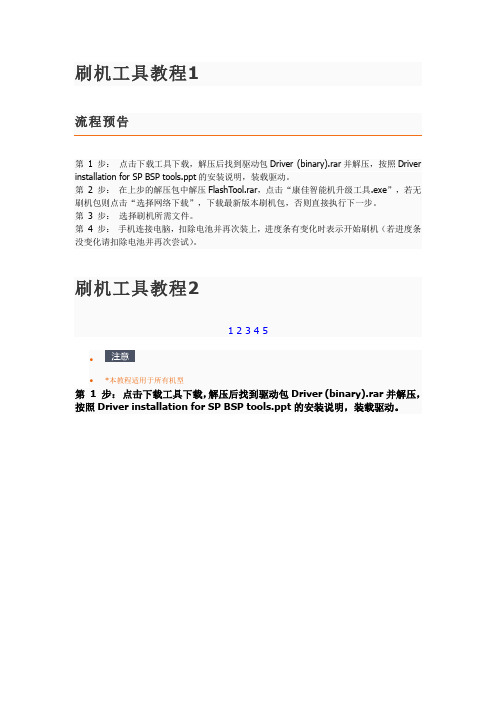
刷机工具教程1
流程预告
第1 步:点击下载工具下载,解压后找到驱动包Driver (binary).rar并解压,按照Driver installation for SP BSP tools.ppt的安装说明,装载驱动。
第2 步:在上步的解压包中解压FlashTool.rar,点击“康佳智能机升级工具.exe”,若无刷机包则点击“选择网络下载”,下载最新版本刷机包,否则直接执行下一步。
第3 步:选择刷机所需文件。
第4 步:手机连接电脑,扣除电池并再次装上,进度条有变化时表示开始刷机(若进度条没变化请扣除电池并再次尝试)。
刷机工具教程2
12345
∙
∙*本教程适用于所有机型
第 1 步:点击下载工具下载,解压后找到驱动包Driver (binary).rar并解压,按照Driver installation for SP BSP tools.ppt的安装说明,装载驱动。
刷机工具教程3
12345
第 2 步:在上步的解压包中解压FlashTool.rar,点击“康佳智能机升级工具.exe”,若无刷机包则点击“选择网络下载”,下载最新版本刷机包,否则直接执行下一步。
刷机工具教程4
第 3 步:选择刷机所需文件。
(1)选择路径,找到刷机所需的txt文件
刷机工具教程5
12345 (2)输入手机当前版本号,点击确定,然后点击开始升级
刷机工具教程6
12345
第 4 步:手机连接电脑,扣除电池并再次装上,进度条有变化时表示开始刷机(若进度条没变化请扣除电池并再次尝试)。
刷机工具教程7 恭喜您!刷机成功!。
- 1、下载文档前请自行甄别文档内容的完整性,平台不提供额外的编辑、内容补充、找答案等附加服务。
- 2、"仅部分预览"的文档,不可在线预览部分如存在完整性等问题,可反馈申请退款(可完整预览的文档不适用该条件!)。
- 3、如文档侵犯您的权益,请联系客服反馈,我们会尽快为您处理(人工客服工作时间:9:00-18:30)。
硬件需求与产线下载相同,只需要USB线一根。
首次将手机连接至PC需要安装驱动,分两次进行:
第一个驱动安装:
拔掉电池,直接将usb线连接至手机,设备管理器提示:
安装提示安装驱动,选择下一步:
选择下一步
选择下一步:
点击从磁盘安装:
点击浏览:
点击确定
点击下一步:
接下来安装第二个驱动,拔掉电池及usb线,按住“音量+”键,插入usb线:
点击从磁盘安装
点击浏览,找到对应的驱动,点击确定
点击下一步,安装完成
打开工具,点击Scatter-loading按钮选择软件对应的文件:
点击勾选”DA DL All With Check Sum”
点击”download”按钮,插好电池,插入USB线,自动会开始下载。
WORD
出现下图后升级结束:
专业资料。
